如何在Windows PC上解決存取點臨時滿錯誤
當連接到Windows 11/10 PC上的Wi-Fi路由器或行動熱點時,如果遇到錯誤的「存取點暫時滿」的問題,這通常是由於網路過載或連接裝置數量過多引起的。為了解決這個問題並成功連接到互聯網,您可以嘗試以下方法: 1. 等待一段時間,讓其他裝置斷開連線後再嘗試連線。 2. 重新啟動Wi-Fi路由器或行動熱點,以便清除網路快取並重新指派IP位址。 3. 確保您的PC的Wi-Fi適配器驅動程式是最新的,可以透過裝置管理員來檢查更新。 4. 嘗試在不同的時間連接,避開尖峰時段可能會有更好的連線機會。 5. 考慮增
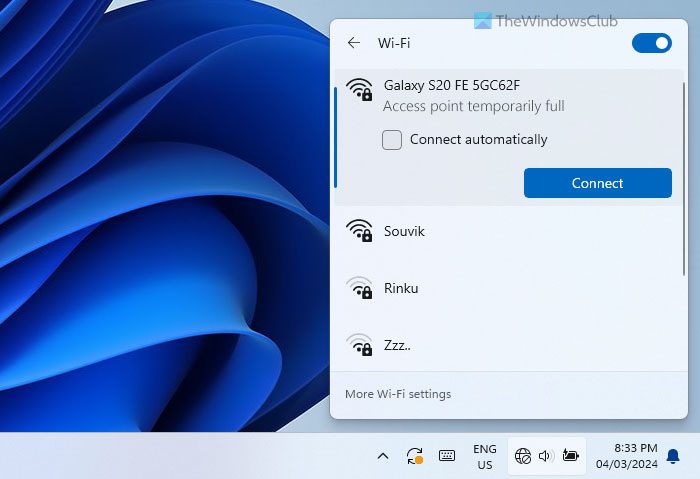
Access Point临时满是什么意思?
WiFi中的接入点是指允许无线设备连接到网络的硬件。它传输WiFi信号,使设备能够在没有电缆的情况下访问互联网。所有WiFi路由器都有特定数量的接入点,以便可以连接特定数量的设备(尽管该数量可以手动更改)。接入点临时满意味着所有广播的接入点都已被设备占用。换句话说,您已经达到了可以连接到路由器的设备的最大限制。
如何解决Windows PC上的接入点临时满错误
要解决Windows 11/10中的接入点临时满错误,请遵循以下解决方案:
要了解更多关于这些技巧和技巧,请继续阅读。
1]断开所有不必要的设备
这是您可以采取的第一步,以便重新启动事务。虽然只是临时的,但效果却非常显著。如果设备受限,可能会影响您的情况,您可以通过在路由器上腾出空间来连接新设备。如果您的孩子目前未使用平板电脑,可以将其断开连接并连接到Windows PC。
2]增加器械限值
迄今为止,我们发现最常见的问题是由于设备限制引起的。几乎每台路由器都具有一个功能,可以帮助您控制路由器能够同时连接多少台设备。尽管这一功能在不同的路由器上可能被称为不同的名字,但它们的作用方式基本相同。有些制造商采用MAC地址过滤的方式,而其他制造商则允许用户设置连接数量限制。
根据不同的路由器制造商,MAC地址过滤选项可能会出现在网络设置中。您可以浏览列表,选择未知设备并将其清除,或者禁用整个MAC地址过滤功能。
另外,如果路由器具有专门的选项用于设置最大设备限制,您可以轻松地调整该设置以增加设备的数量限制。
3]更改网络频段
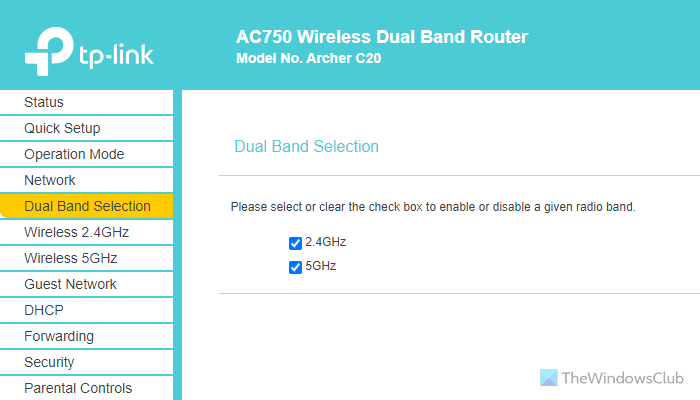
它有时可能会由于网络频带(2.4 GHz或5 GHz)而发生。如果只有一个特定的乐队正在广播,有一个机会得到这个问题在您的计算机上。假设您的路由器或移动终端正在广播5 GHz频段,但您的电脑不支持相同的频段。在这种情况下,你可能会面临这个问题。这就是为什么建议切换波段并检查它是否修复了问题。如果您的路由器有此设置,您可以在登录管理面板后找到一个单独的选项。或者,如果使用移动热点,则可以打开移动热点设置并相应更改波段。
4]聯絡路由器提供者
如果這些情況都不適用於您,很可能是您的ISP阻止您連接到新裝置。許多網路服務供應商經常提供自己的路由器,以便透過阻止客戶連接到新設備來保護客戶的安全。在這種情況下,您需要聯絡網路服務供應商。他們會釋放配額,只有那時你才能擺脫這個問題。
我希望這些解決方案對你有效。
閱讀:修復Windows上沒有互聯網,安全WiFi錯誤
如何解決存取點問題?
#在大多數情況下,存取點問題可以透過增加裝置限制和變更網路頻來解決。但是,有時您也需要檢查ARP綁定設定。幾乎所有的製造商都添加了這樣的功能,以便網路管理員在組織中使用路由器時可以有更大的靈活性。您可以在路由器的管理面板中找到所有提到的選項。
為什麼我的筆記型電腦沒有連接到Wi-Fi,而其他設備卻連接到了?
#儘管原因可能有很多,但您很可能已啟用了MAC位址過濾。如果它處於開啟狀態,則只能連接選定的裝置。要解決這個問題,您有兩個選擇。首先,您可以停用此功能。其次,您可以將設備的MAC位址加入到路由器管理面板的白名單中。
Read: Can’t Connect to 5GHz WiFi on Windows.
以上是如何在Windows PC上解決存取點臨時滿錯誤的詳細內容。更多資訊請關注PHP中文網其他相關文章!

熱AI工具

Undresser.AI Undress
人工智慧驅動的應用程序,用於創建逼真的裸體照片

AI Clothes Remover
用於從照片中去除衣服的線上人工智慧工具。

Undress AI Tool
免費脫衣圖片

Clothoff.io
AI脫衣器

Video Face Swap
使用我們完全免費的人工智慧換臉工具,輕鬆在任何影片中換臉!

熱門文章

熱工具

記事本++7.3.1
好用且免費的程式碼編輯器

SublimeText3漢化版
中文版,非常好用

禪工作室 13.0.1
強大的PHP整合開發環境

Dreamweaver CS6
視覺化網頁開發工具

SublimeText3 Mac版
神級程式碼編輯軟體(SublimeText3)
 可以在 Windows 7 上安裝 mysql 嗎
Apr 08, 2025 pm 03:21 PM
可以在 Windows 7 上安裝 mysql 嗎
Apr 08, 2025 pm 03:21 PM
是的,可以在 Windows 7 上安裝 MySQL,雖然微軟已停止支持 Windows 7,但 MySQL 仍兼容它。不過,安裝過程中需要注意以下幾點:下載適用於 Windows 的 MySQL 安裝程序。選擇合適的 MySQL 版本(社區版或企業版)。安裝過程中選擇適當的安裝目錄和字符集。設置 root 用戶密碼,並妥善保管。連接數據庫進行測試。注意 Windows 7 上的兼容性問題和安全性問題,建議升級到受支持的操作系統。
 mysql 無法連接到本地主機怎麼解決
Apr 08, 2025 pm 02:24 PM
mysql 無法連接到本地主機怎麼解決
Apr 08, 2025 pm 02:24 PM
無法連接 MySQL 可能是由於以下原因:MySQL 服務未啟動、防火牆攔截連接、端口號錯誤、用戶名或密碼錯誤、my.cnf 中的監聽地址配置不當等。排查步驟包括:1. 檢查 MySQL 服務是否正在運行;2. 調整防火牆設置以允許 MySQL 監聽 3306 端口;3. 確認端口號與實際端口號一致;4. 檢查用戶名和密碼是否正確;5. 確保 my.cnf 中的 bind-address 設置正確。
 MySQL安裝在特定係統版本上報錯的解決途徑
Apr 08, 2025 am 11:54 AM
MySQL安裝在特定係統版本上報錯的解決途徑
Apr 08, 2025 am 11:54 AM
MySQL安裝報錯的解決方法是:1.仔細檢查系統環境,確保滿足MySQL的依賴庫要求,不同操作系統和版本需求不同;2.認真閱讀報錯信息,根據提示(例如缺少庫文件或權限不足)採取對應措施,例如安裝依賴或使用sudo命令;3.必要時,可嘗試源碼安裝並仔細檢查編譯日誌,但這需要一定的Linux知識和經驗。最終解決問題的關鍵在於仔細檢查系統環境和報錯信息,並參考官方文檔。
 mySQL下載完安裝不了
Apr 08, 2025 am 11:24 AM
mySQL下載完安裝不了
Apr 08, 2025 am 11:24 AM
MySQL安裝失敗的原因主要有:1.權限問題,需以管理員身份運行或使用sudo命令;2.依賴項缺失,需安裝相關開發包;3.端口衝突,需關閉佔用3306端口的程序或修改配置文件;4.安裝包損壞,需重新下載並驗證完整性;5.環境變量配置錯誤,需根據操作系統正確配置環境變量。解決這些問題,仔細檢查每個步驟,就能順利安裝MySQL。
 無法從終端訪問 mysql
Apr 08, 2025 pm 04:57 PM
無法從終端訪問 mysql
Apr 08, 2025 pm 04:57 PM
無法從終端訪問 MySQL 可能是由於:MySQL 服務未運行;連接命令錯誤;權限不足;防火牆阻止連接;MySQL 配置文件錯誤。
 mysql怎麼複製粘貼
Apr 08, 2025 pm 07:18 PM
mysql怎麼複製粘貼
Apr 08, 2025 pm 07:18 PM
MySQL 中的複制粘貼包含以下步驟:選擇數據,使用 Ctrl C(Windows)或 Cmd C(Mac)複製;在目標位置右鍵單擊,選擇“粘貼”或使用 Ctrl V(Windows)或 Cmd V(Mac);複製的數據將插入到目標位置,或替換現有數據(取決於目標位置是否已存在數據)。
 PS怎麼拉垂直參考線
Apr 06, 2025 pm 08:18 PM
PS怎麼拉垂直參考線
Apr 06, 2025 pm 08:18 PM
在 Photoshop 中拉垂直參考線:啟用標尺視圖(視圖 > 標尺)。懸停鼠標在標尺垂直邊緣,光標變為帶有雙箭頭的垂直線後按住並拖動鼠標拉出參考線。通過拖動重新定位參考線,或將其懸停變為十字形後單擊刪除。
 vs code 可以在 Windows 8 中運行嗎
Apr 15, 2025 pm 07:24 PM
vs code 可以在 Windows 8 中運行嗎
Apr 15, 2025 pm 07:24 PM
VS Code可以在Windows 8上運行,但體驗可能不佳。首先確保系統已更新到最新補丁,然後下載與系統架構匹配的VS Code安裝包,按照提示安裝。安裝後,注意某些擴展程序可能與Windows 8不兼容,需要尋找替代擴展或在虛擬機中使用更新的Windows系統。安裝必要的擴展,檢查是否正常工作。儘管VS Code在Windows 8上可行,但建議升級到更新的Windows系統以獲得更好的開發體驗和安全保障。






